详解如何安装win7系统
分类:windows7教程 发布时间:2019-03-11 11:00:00
因为微软已经停止对xp系统的支持了,所有基本使用xp系统的用户都选择安装win7系统,那么如何安装win7系统呢,别着急,下面小编就来告诉大家如何安装win7系统。
现在的年轻人都动手能力都还不错,比如不少年轻人就想自己给电脑安装系统,那么怎么才能进行系统安装工作呢?接下来小编就以win7系统安装为例来讲解系统安装的方法。
如何安装win7系统
1.首先下载一个win7系统镜像,然后将下载好的系统镜像使用压缩软件解压出来,进入下一步。
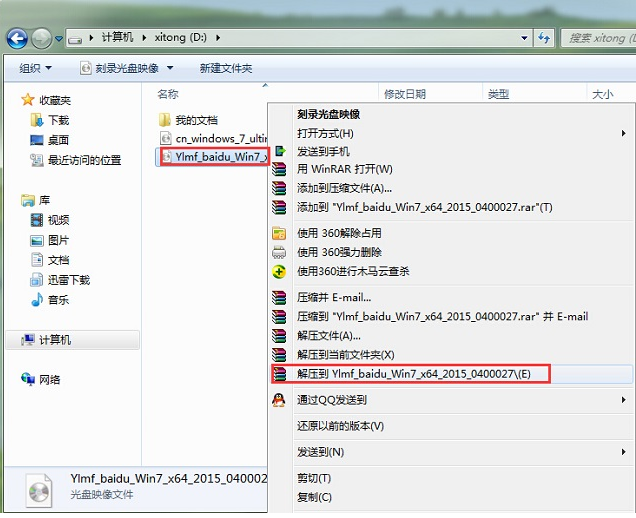
win7电脑图解1
2.打开解压好的win7系统镜像文件夹,双击硬盘安装.exe打开,进入下一步。
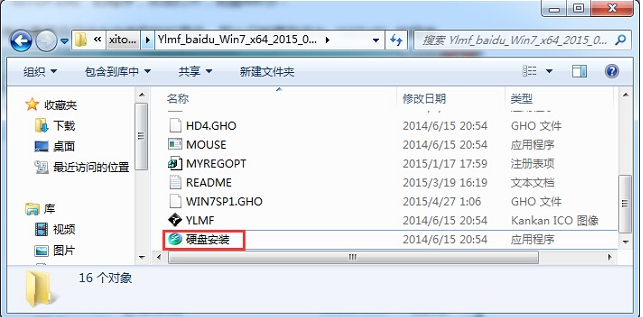
系统安装电脑图解2
3.在弹出的界面中,点击C盘,然后点击确定按钮,进入下一步。
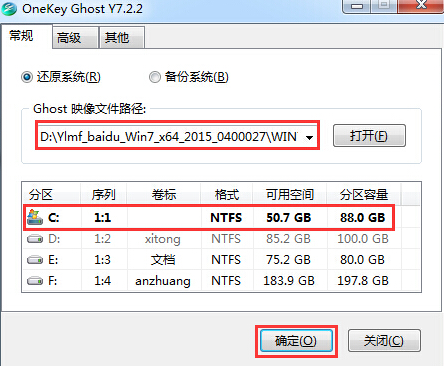
系统安装电脑图解3
4.在弹出的提示框中,点击“是”按钮,进入下一步。
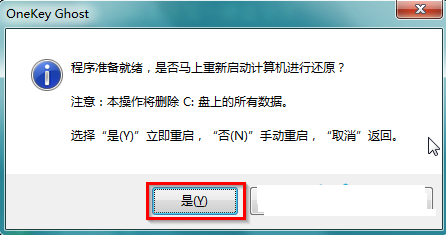
win7电脑图解4
5.之后电脑会自动重启进入ghost系统过程,耐心等待ghost完成。
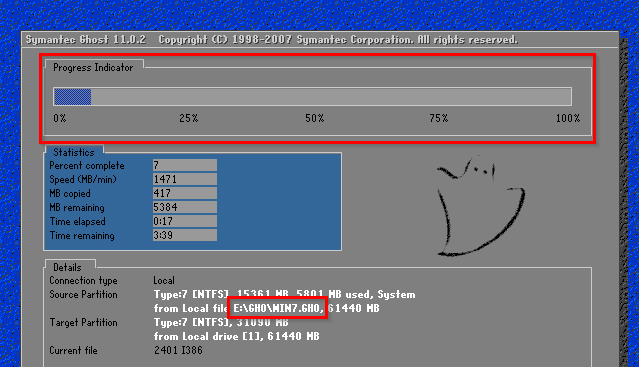
win7电脑图解5
6.ghost完成后,电脑会再次重启,开始win7系统安装过程,win7系统安装过程中无需任何操作,只要等待安装完成就可以了。

安装win7系统电脑图解6
7.一段时间的等待后,win7系统就安装完成了。
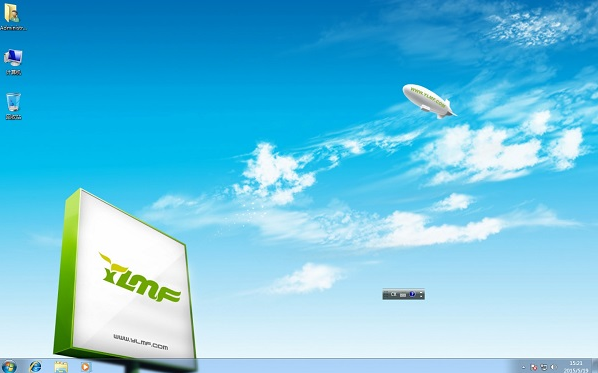
win7电脑图解7
现在知道如何安装win7系统了吧,是不是很简单呢?






 立即下载
立即下载







 魔法猪一健重装系统win10
魔法猪一健重装系统win10
 装机吧重装系统win10
装机吧重装系统win10
 系统之家一键重装
系统之家一键重装
 小白重装win10
小白重装win10
 杜特门窗管家 v1.2.31 官方版 - 专业的门窗管理工具,提升您的家居安全
杜特门窗管家 v1.2.31 官方版 - 专业的门窗管理工具,提升您的家居安全 免费下载DreamPlan(房屋设计软件) v6.80,打造梦想家园
免费下载DreamPlan(房屋设计软件) v6.80,打造梦想家园 全新升级!门窗天使 v2021官方版,保护您的家居安全
全新升级!门窗天使 v2021官方版,保护您的家居安全 创想3D家居设计 v2.0.0全新升级版,打造您的梦想家居
创想3D家居设计 v2.0.0全新升级版,打造您的梦想家居 全新升级!三维家3D云设计软件v2.2.0,打造您的梦想家园!
全新升级!三维家3D云设计软件v2.2.0,打造您的梦想家园! 全新升级!Sweet Home 3D官方版v7.0.2,打造梦想家园的室内装潢设计软件
全新升级!Sweet Home 3D官方版v7.0.2,打造梦想家园的室内装潢设计软件 优化后的标题
优化后的标题 最新版躺平设
最新版躺平设 每平每屋设计
每平每屋设计 [pCon planne
[pCon planne Ehome室内设
Ehome室内设 家居设计软件
家居设计软件 微信公众号
微信公众号

 抖音号
抖音号

 联系我们
联系我们
 常见问题
常见问题



